
Viele Freunde haben festgestellt, dass die personalisierten Einstellungen nicht geöffnet werden können. Es wird immer wieder angezeigt, dass die Datei kein Programm enthält, um den Vorgang auszuführen winR zum Öffnen von „Ausführen“, klicken Sie mit der rechten Maustaste, um das gesamte MS-Seeting zu löschen, und Sie können es öffnen. Schauen wir uns gemeinsam die Details an.

1 Zuerst drücken wir „Win+R“, um den Lauf aufzurufen, klicken und geben „services.msc“ ein und drücken dann zur Bestätigung die Eingabetaste.
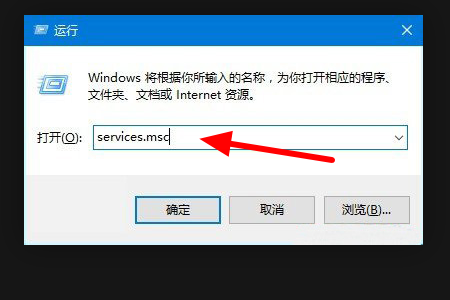
2. Dann klicken wir im Popup-Fenster auf „Windows Update“ und stellen den Starttyp auf „deaktiviert“.
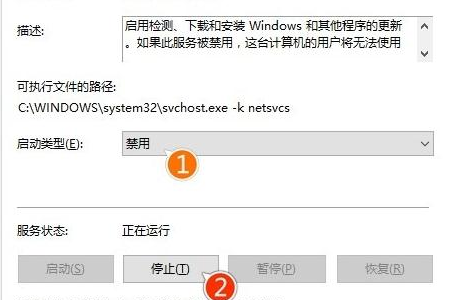
3. Dann benennen wir den SoftwareDistribution-Ordner in C:Windows in SD-Ordner um.
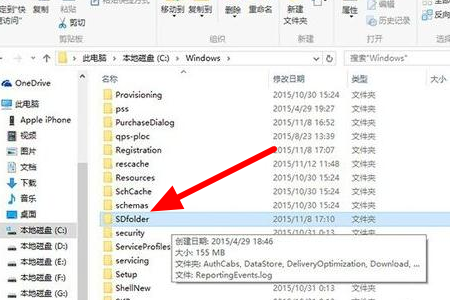
4. Kehren Sie dann erneut zum Dienstfenster zurück, klicken Sie, um Windows Update zu öffnen, stellen Sie den Starttyp auf „Start“ ein und drücken Sie zur Bestätigung die Eingabetaste.
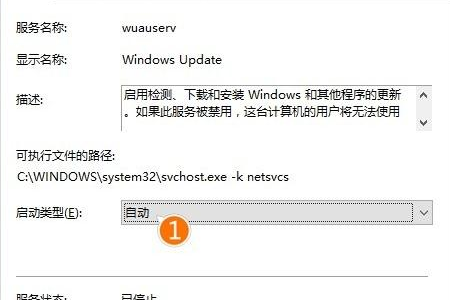
>>>Win10-Rechtsklick-Personalisierung ist nicht damit verknüpft
>>>Win10-Rechtsklick-Personalisierung und Anzeigeeinstellungen können nicht durchgeführt werden geöffnet. Lösungs-Tutorial
Das obige ist der detaillierte Inhalt vonWin10-Personalisierungsoptionen können nicht geöffnet werden. Für weitere Informationen folgen Sie bitte anderen verwandten Artikeln auf der PHP chinesischen Website!
 Mein Computer kann es nicht durch Doppelklick öffnen.
Mein Computer kann es nicht durch Doppelklick öffnen.
 Die Installation von Windows 10 ist fehlgeschlagen
Die Installation von Windows 10 ist fehlgeschlagen
 So überprüfen Sie die CPU-Auslastung unter Linux
So überprüfen Sie die CPU-Auslastung unter Linux
 Was sind die Verwendungsmöglichkeiten von MySQL?
Was sind die Verwendungsmöglichkeiten von MySQL?
 PS-Seriennummer CS5
PS-Seriennummer CS5
 Was ist der Unterschied zwischen Webstorm und Idee?
Was ist der Unterschied zwischen Webstorm und Idee?
 So verwenden Sie Localstorage
So verwenden Sie Localstorage
 Was ist freier Speicherplatz?
Was ist freier Speicherplatz?




